
블루투스 마우스, 블루투스 헤드셋 등 우리가 사용하는 블루투스 장치는 모두 블루투스 기능을 통해 컴퓨터에 연결됩니다. 블루투스는 컴퓨터가 데이터를 전송하거나 다른 블루투스 장치와 연결하는 중요한 방법이지만 때로는 일부 문제가 발생할 수 있습니다. 대부분의 문제는 블루투스 드라이버 오류를 해결하는 방법을 살펴보겠습니다. . 원인 분석: 1. 블루투스 드라이버 버전이 너무 오래되었거나 호환되지 않습니다. 컴퓨터에 설치된 Bluetooth 드라이버가 운영 체제 또는 Bluetooth 장치와 일치하지 않는 경우 통신 실패 또는 이상이 발생할 수 있습니다.
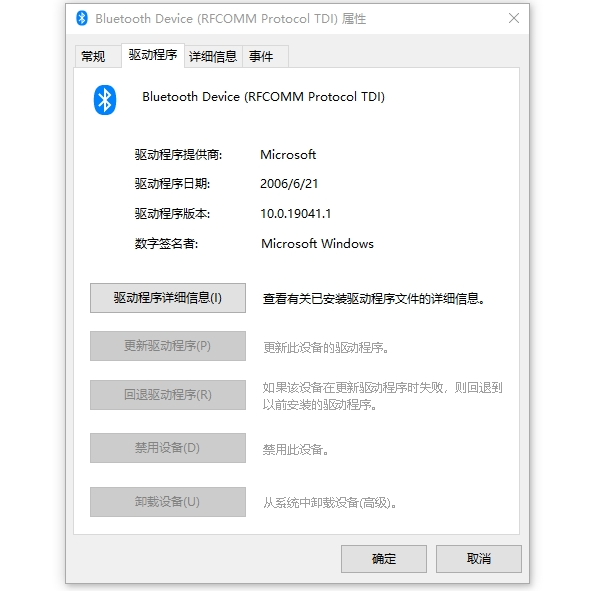
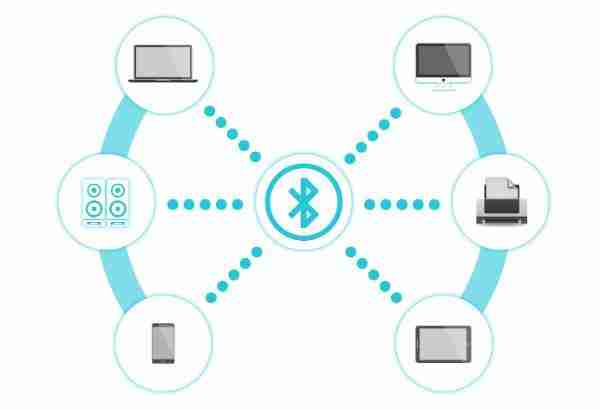
질문: PHP 프로젝트에서 발생하는 코딩 문제를 해결하는 방법은 무엇입니까? 빠른 참고 사항: PHP의 인코딩 문제로 인해 데이터 전송 및 표시가 왜곡될 수 있습니다. 해결책: PHP 편집자 Yuzai는 인코딩 문제 감지부터 변환을 위한 기능 및 도구 사용에 이르기까지 모든 측면을 다루는 일련의 실용적인 가이드를 제공합니다. 이 가이드의 단계를 따르면 PHP 코딩 문제를 쉽게 해결하고 데이터 일관성과 정확성을 보장할 수 있습니다.
1. 블루투스 드라이버를 업데이트하거나 다시 설치하세요.
컴퓨터의 Bluetooth 드라이버 버전이 오래되었거나 호환되지 않는 경우 타사 소프트웨어를 통해 드라이버를 확인하고 업데이트할 수 있습니다. Driver Life 소프트웨어에는 다양한 드라이버가 포함되어 있으며 원클릭 감지 및 원클릭 감지를 지원합니다. 문제를 해결하려면 설치를 클릭하세요.
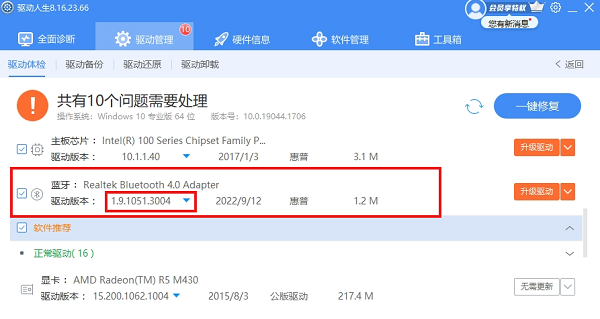
컴퓨터의 Bluetooth 드라이버 파일이 손상되거나 누락된 경우 SFC(시스템 파일 검사기) 도구를 사용하여 시스템 파일을 검사하고 복구할 수 있습니다. 구체적인 단계는 다음과 같습니다:
①, 키보드 단축키 Win + R을 사용하고 cmd를 입력한 후 Enter 키를 누릅니다.
②. 명령 프롬프트 창에 sfc /scannow를 입력하고 Enter를 누르세요.
3. 스캔 및 복구 프로세스가 완료될 때까지 기다린 다음 컴퓨터를 다시 시작하세요.
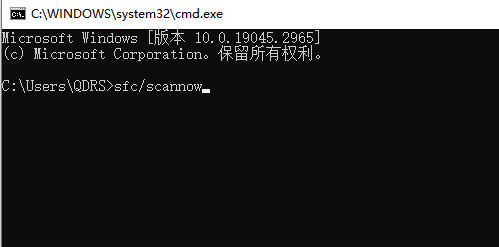
위 내용은 블루투스 드라이버 오류 해결 방법, 원인 분석 및 해결 방법의 상세 내용입니다. 자세한 내용은 PHP 중국어 웹사이트의 기타 관련 기사를 참조하세요!